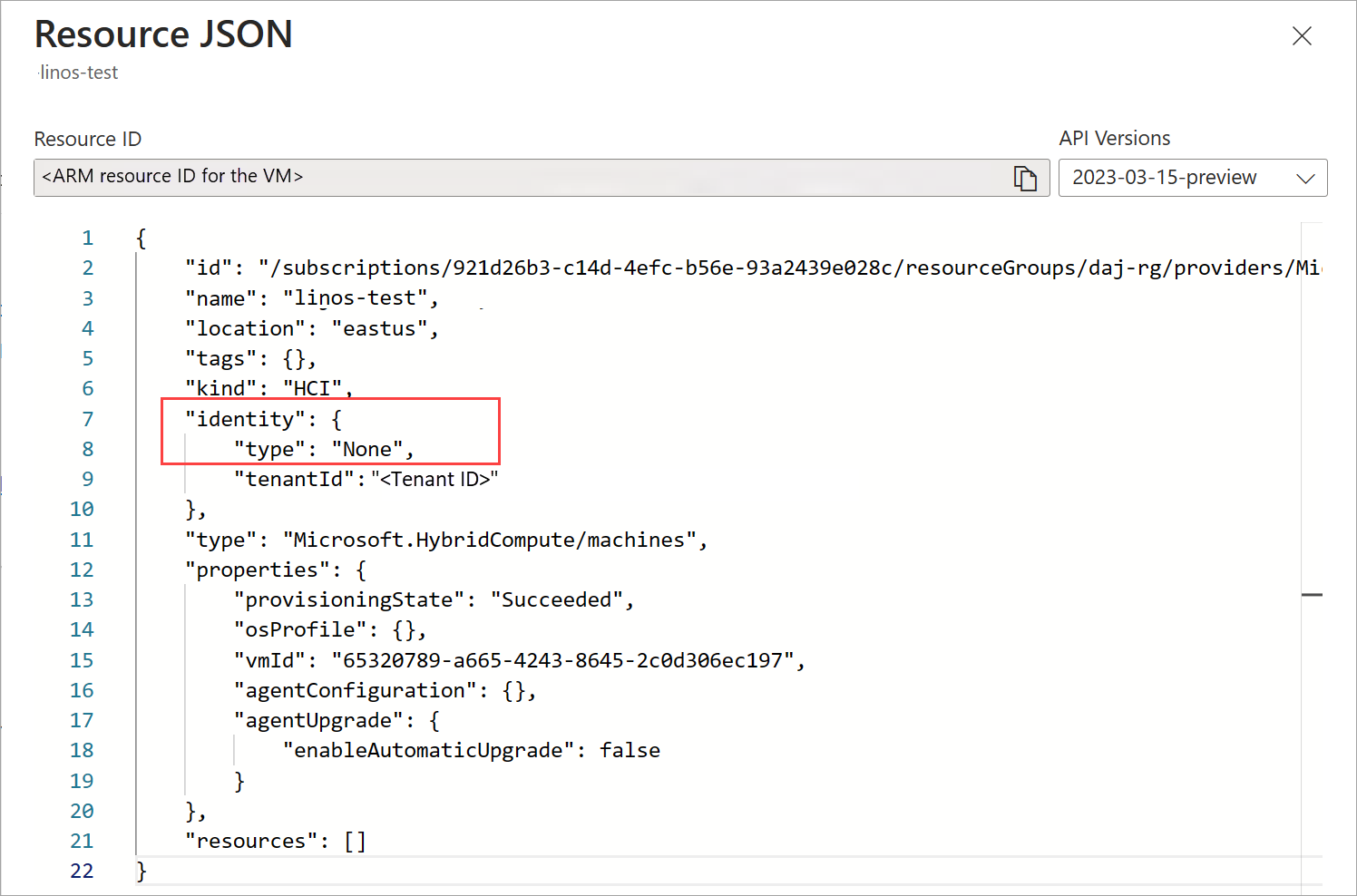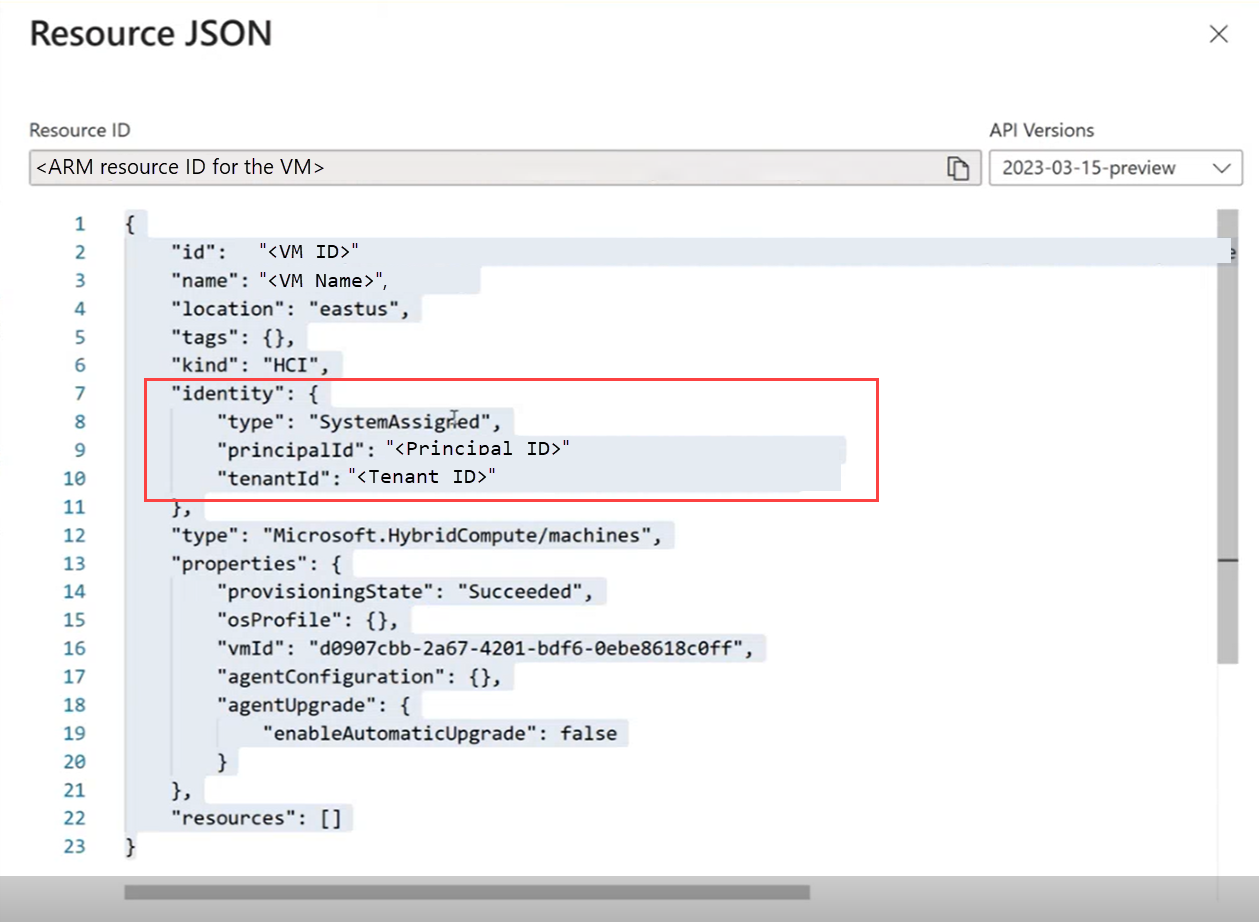Řešení potíží se správou virtuálních počítačů Azure Arc
Platí pro: Azure Stack HCI verze 23H2
Tento článek obsahuje pokyny ke shromažďování protokolů a řešení potíží s virtuálními počítači Azure Arc ve vašem clusteru Azure Stack HCI. Uvádí také omezení a známé problémy, které aktuálně existují se správou virtuálních počítačů Azure Arc.
Shromáždění protokolů
Můžete shromažďovat protokoly pro identifikaci a řešení potíží s virtuálními počítači Arc ve vašem systému Azure Stack HCI. Tyto protokoly použijte ke shromáždění klíčových informací před kontaktováním podpory Microsoftu a požádejte o další pomoc.
Ujistěte se, že máte nejnovější modul PowerShellu pro shromažďování protokolů. Pokud chcete aktualizovat modul PowerShellu, spusťte následující příkaz:
#Update the PowerShell module
Install-Module -Name ArcHci -Force -Confirm:$false -SkipPublisherCheck -AcceptLicense
Pokud chcete shromažďovat protokoly pro virtuální počítače Arc v clusteru Azure Stack HCI, spusťte následující příkaz:
$csv_path="<input-from-admin>"
$VMIP_1="<input-from-admin>"
az login --use-device-code
Get-ArcHCILogs -workDirectory $csv_path\ResourceBridge -kvaTokenPath $csv_path\ResourceBridge\kvatoken.tok -ip $VMIP_1
kde:
$csv_path je úplná cesta sdíleného svazku clusteru určeného k vytvoření mostu prostředků Arc.
$VMIP_1 je IP adresa virtuálního počítače mostu prostředků Arc.
Volitelně můžete parametr nastavit
-logDirtak, aby určil cestu k adresáři, kde jsou uloženy vygenerované protokoly. Pokud nezadáte cestu nebo parametr, ve výchozím nastavení se protokoly ukládají do aktuálního pracovního adresáře.
Řešení potíží s virtuálními počítači Azure Arc
Tato část popisuje chyby související se správou virtuálních počítačů Azure Arc a jejich doporučenými řešeními.
Selhání při pokusu o povolení správy hostů
Při pokusu o spuštění příkazu pro povolení správy hostů se zobrazí následující chyba:
Chyba: Deployment failed. Correlation ID: 5d0c4921-78e0-4493-af16-dffee5cbf9d8. VM Spec validation failed for guest agent provisioning: Invalid managed identity. A system-assigned managed identity must be enabled in parent resource: Invalid Configuration
Výše uvedená chyba spočívá v tom, že se pro tento virtuální počítač nevytvořila spravovaná identita. Aby bylo možné povolit správu hosta, vyžaduje se spravovaná identita přiřazená systémem.
Řešení:
Podle těchto kroků ověřte, že pro tento virtuální počítač není vytvořená spravovaná identita, a potom povolte spravovanou identitu přiřazenou systémem.
Na webu Azure Portal přejděte na virtuální počítač. Přejděte na stránku Přehled . Na kartě Vlastnosti v části Konfigurace by se správa hosta měla zobrazit jako Zakázaná. V pravém horním rohu vyberte zobrazení JSON.
V parametru
Identitytypeby se měl zobrazit jakoNone.Pokud chcete vytvořit spravovanou identitu, připojte se k serveru Azure Stack HCI přes protokol RDP. Spusťte následující příkaz:
az extension add --name connectedmachineOvěřte, že je v clusteru nainstalované rozšíření rozhraní příkazového řádku připojeného počítače. Tady je ukázkový výstup s úspěšně nainstalovaným rozšířením. Označuje
connectedmachine, že je nainstalovaná verze 0.7.0.[v-hostl]: PS C:\Clusterstorage\lnfrastructure_l\ArcHci> az version { "azure-cli": "2.53.0", "azure-cli-core": "2.53.0", "azure-cli-telemetry": "1.1.0", "extensions": { "akshybrid": "0.1.1", "arcappliance"^ "1.0.2", "connectedk8s": "1.5.4", "connectedmachine": "0.7.0", "customlocation": "0.1.3", "hybridaks": "0.2.4", "k8s-extension": "1.4.5", "stack-hci-vm": "0.1.8" } } [v-hostl]: PS C:\ClusterStorage\Infrastructure_l\ArcHci> ```Spuštěním následujícího příkazu přiřaďte virtuálnímu počítači identitu spravovanou systémem.
az connectedmachine update --ids "<Resource Manager ID for the VM>" --set identity.type="SystemAssigned"Přejděte na web Azure Portal a přejděte na stránku Přehled . Zobrazení JSON by mělo indikovat, že spravovaná identita systému je teď přiřazená k virtuálnímu počítači.
Selhání při nasazování virtuálního počítače Arc
Při pokusu o nasazení virtuálního počítače Arc v clusteru Azure Stack HCI se zobrazí následující chyba:
Chyba: {"code":"ConflictingOperation","message":"Unable to process request 'Microsoft.AzureStackHCI/virtualMachineInstances'. There is already a previous running operation for resource '/subscriptions/<subscription ID>/resourceGroups/<Resource group name>/providers/Microsoft.HybridCompute/machines/<VM name>/providers/Microsoft.AzureStackHCI/virtualMachineInstances/default'. Please wait for the previous operation to complete."}
Výše uvedená chyba spočívá v tom, že SystemAssigned objekt spravované identity není pod typem Microsoft.HybridCompute/machines prostředku.
Řešení:
Ověřte v šabloně nasazení následující:
Objekt SystemAssigned spravované identity je pod Microsoft.HybridCompute/machines typem prostředku, nikoli pod Microsoft.AzureStackHCI/VirtualMachineInstances typem prostředku.
Šablona nasazení by měla odpovídat poskytnuté ukázkové šabloně. Další informace najdete v ukázkové šabloně v tématu Vytvoření virtuálních počítačů Arc ve službě Azure Stack HCI.
Instalace Azure CLI se nerozpozná
Pokud vaše prostředí po instalaci nerozpozná Azure CLI, spusťte následující blok kódu a přidejte cestu instalace Azure CLI do cesty prostředí.
if ( -not( $env:PATH -like '*C:\Program Files (x86)\Microsoft SDKs\Azure\CLI2\wbin*') ) {
$env:PATH += "C:\Program Files (x86)\Microsoft SDKs\Azure\CLI2\wbin;"
Write-Host "Updated path $env:PATH"
}
Další kroky
Váš názor
Připravujeme: V průběhu roku 2024 budeme postupně vyřazovat problémy z GitHub coby mechanismus zpětné vazby pro obsah a nahrazovat ho novým systémem zpětné vazby. Další informace naleznete v tématu: https://aka.ms/ContentUserFeedback.
Odeslat a zobrazit názory pro